Link AnalyticsでBIMを作って見た
Link AnalyticsでBIMを作って見た
はじめに
本記事では、Link Analyticsの3D可視化機能を使った、シンプルなBIMデモを作成しましたので、その内容をご紹介します。
プロダクト紹介
Link Analyticsは、IoT開発者向けのAlibaba Cloudのデータ分析サービスです。デバイスデータのストレージ、クリーニング、分析、可視化を機能を提供します。可視化に関しては、2Dマップ、3Dモデルなど可視化機能を提供しています。
以下中国サイトのプロダクト紹介リンクです。
環境紹介
Alibaba Cloudの中国サイトです。
Link Analyticsは日本サイトにはリリースしていません。
触って見た内容
1.下記メニューを開けば、Link Analyticsの3D機能が出てきます。
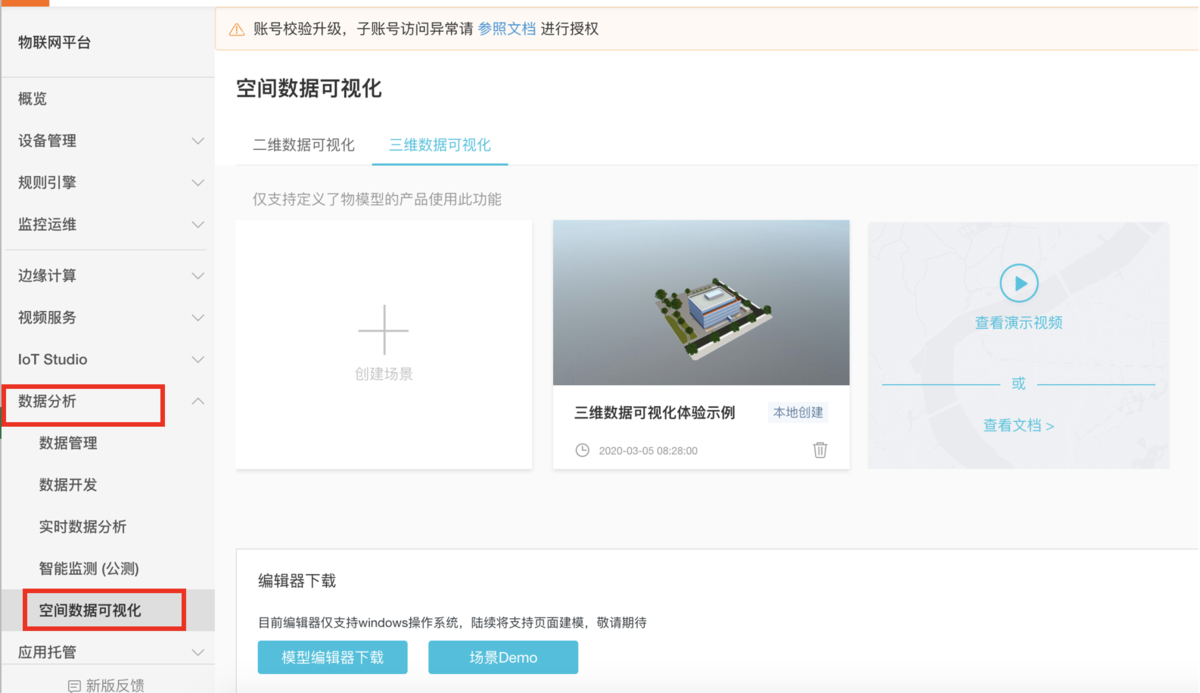
2.初期画面にDemo Videoが用意されています
プロダクトの紹介と使い方の説明を話してくれますが、ドキュメントサイトに同じビデオを見れます。
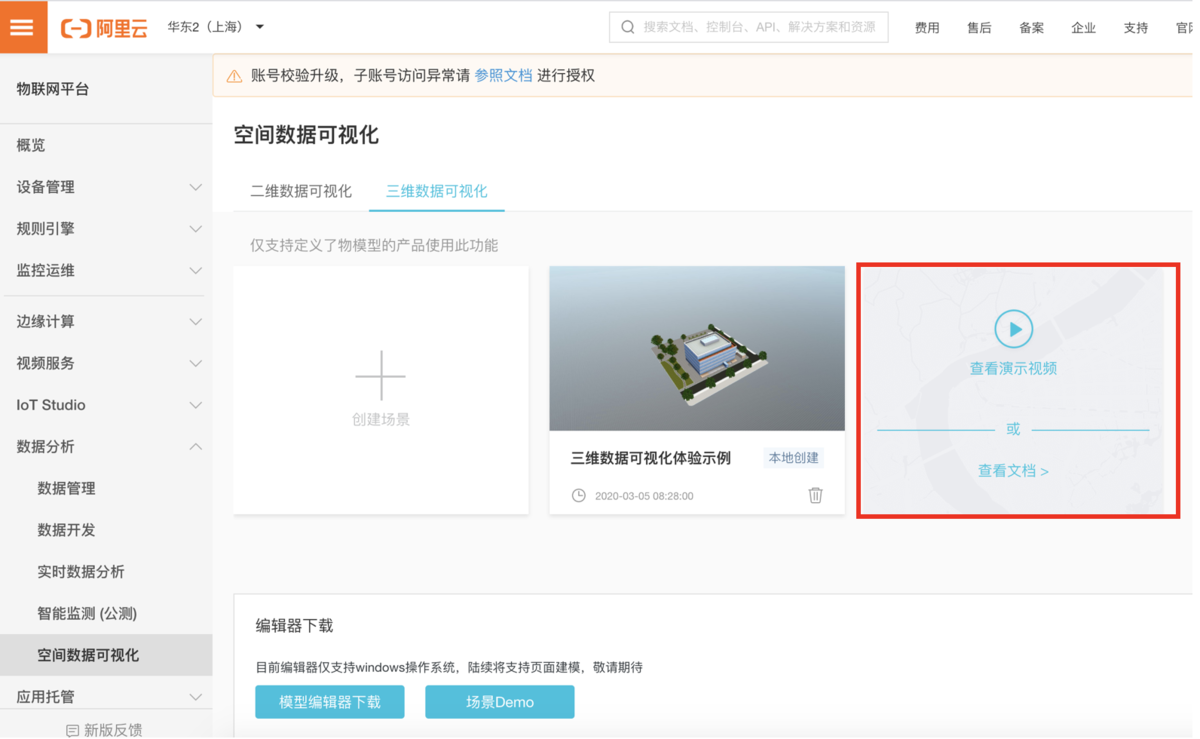
3.モデル作成ツールとDemoのリンクも用意されています
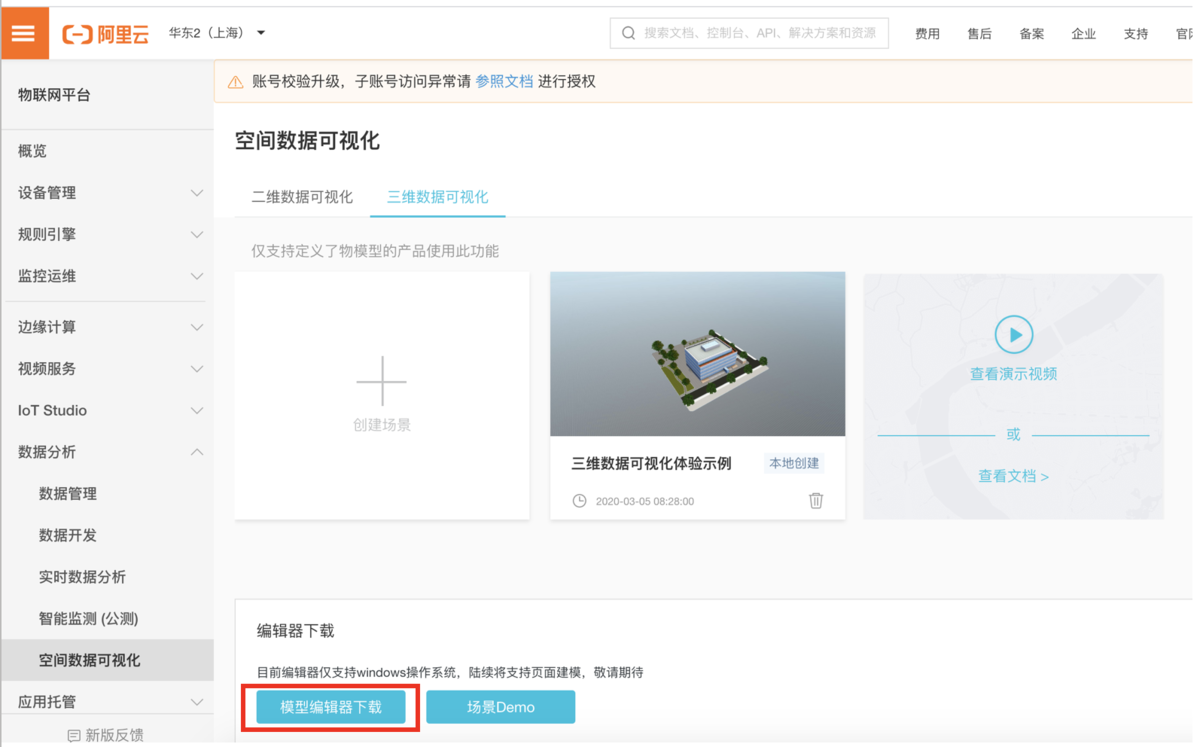
上記ボタンをクリックすると、CampusBuilderというWindows版ツールがDLされます。
ちょっと調べて見たら、ThingJS社が提供したツールでした。
ThingJS社のサイトに行くと、沢山のおもしろい素材が見つかりました。
例えば、各種編集ツール
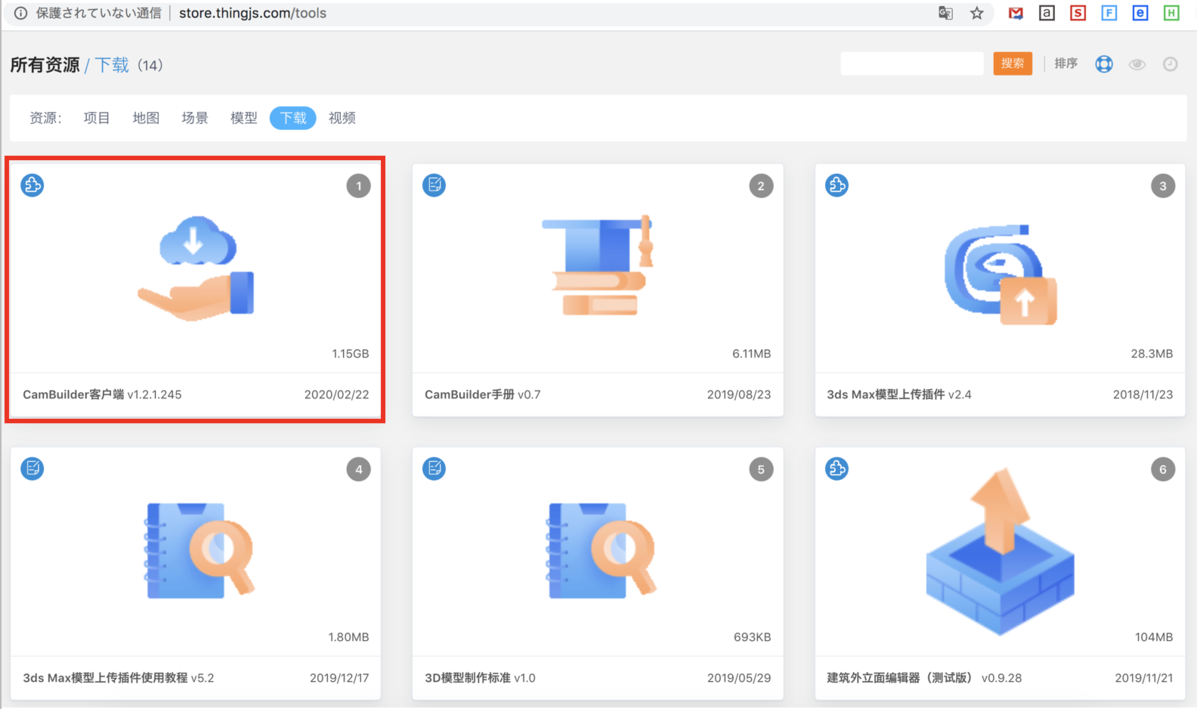
そして、いくつかの可視化公開Project
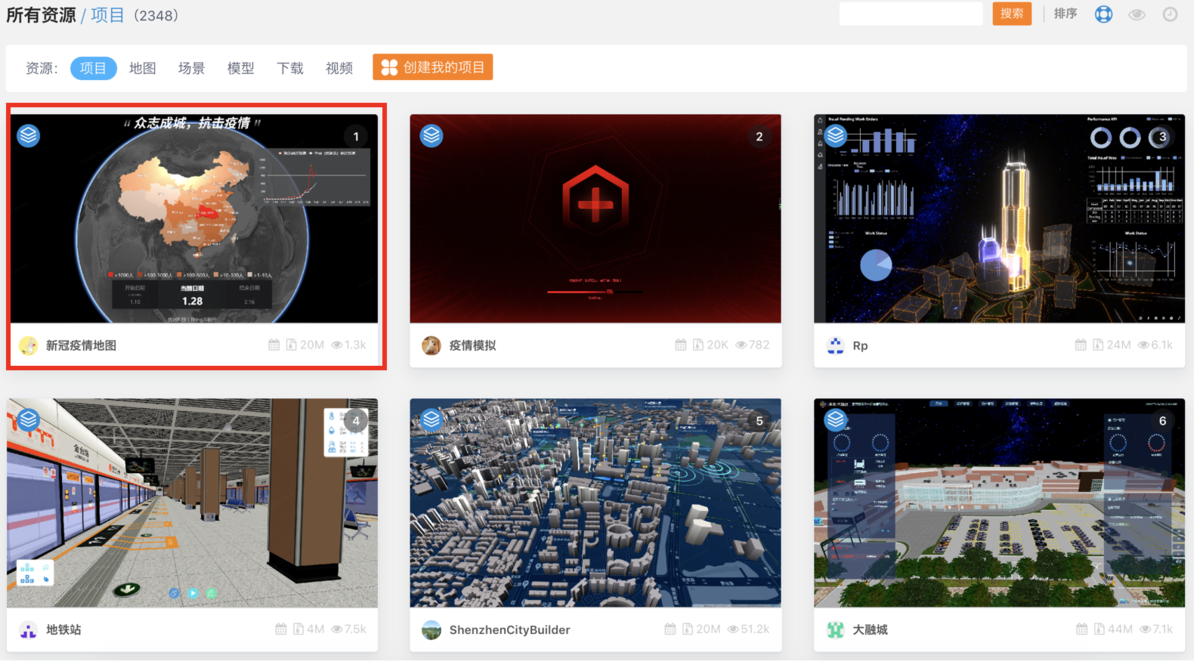
コロナウイルスの速報画面はこんな感じ。色々活用されていますね。
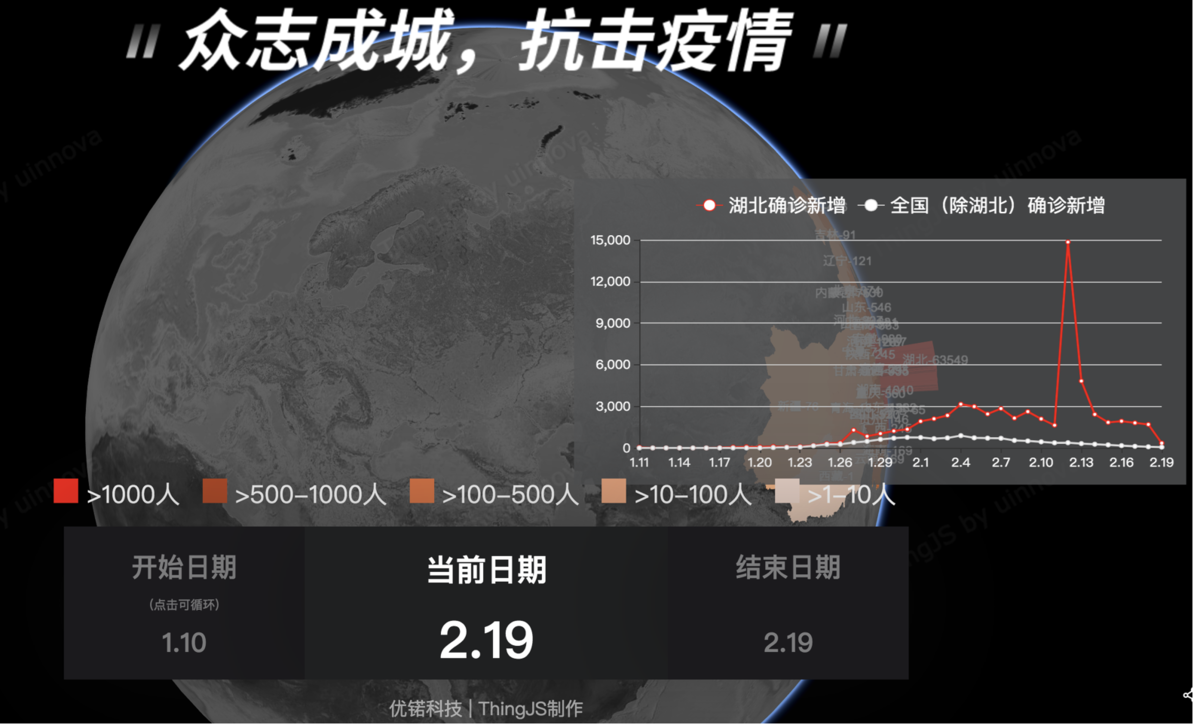
4.編集済みのDemoモデルはzipファイルでDLできます。
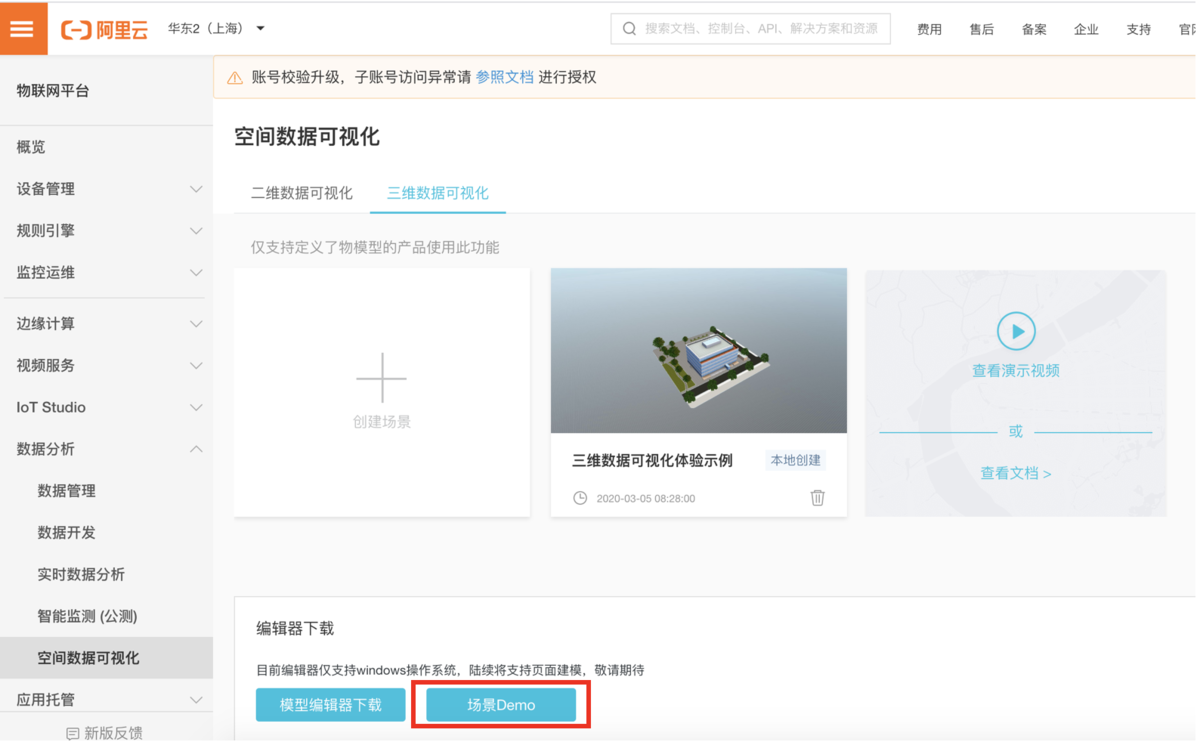
5.BIMのDemoも用意されています。
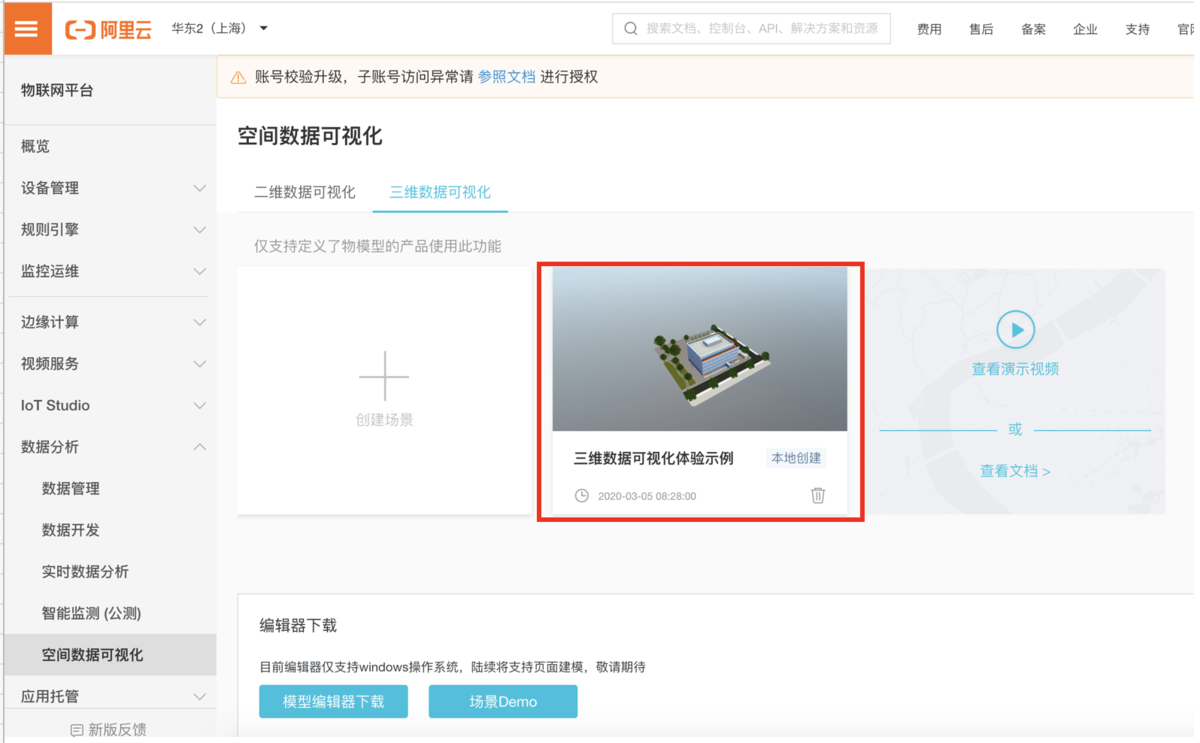
中に入ると、ビルの3Dモデルが表示されました。クリックしたら、中のオフィスが表示されます。
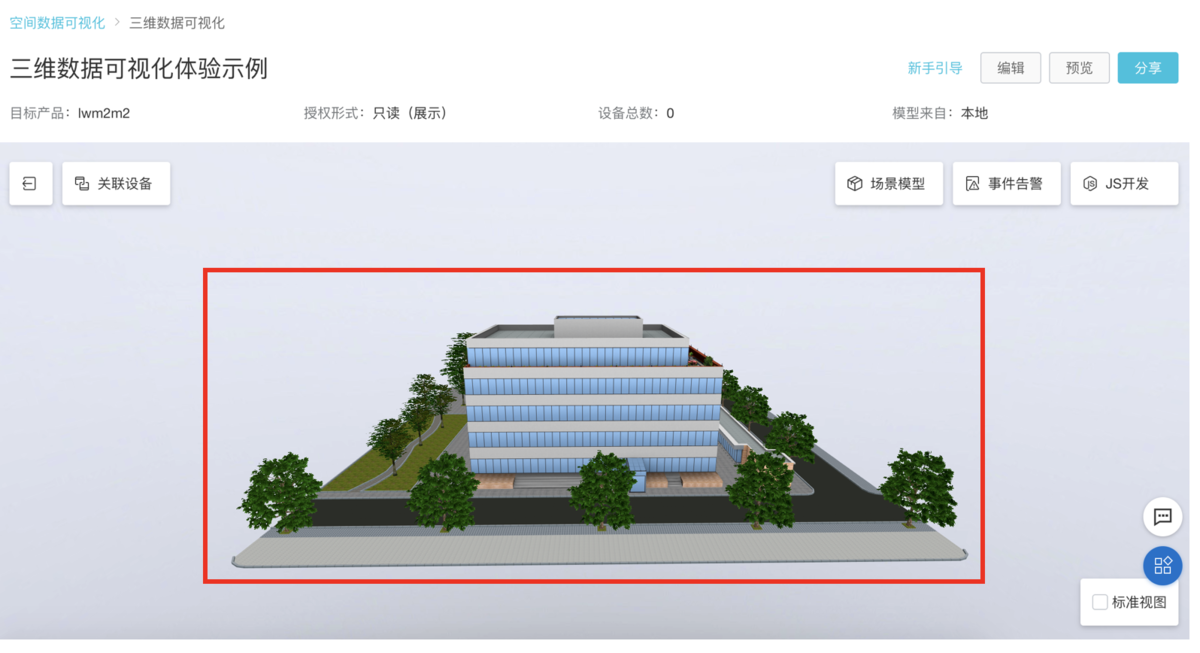
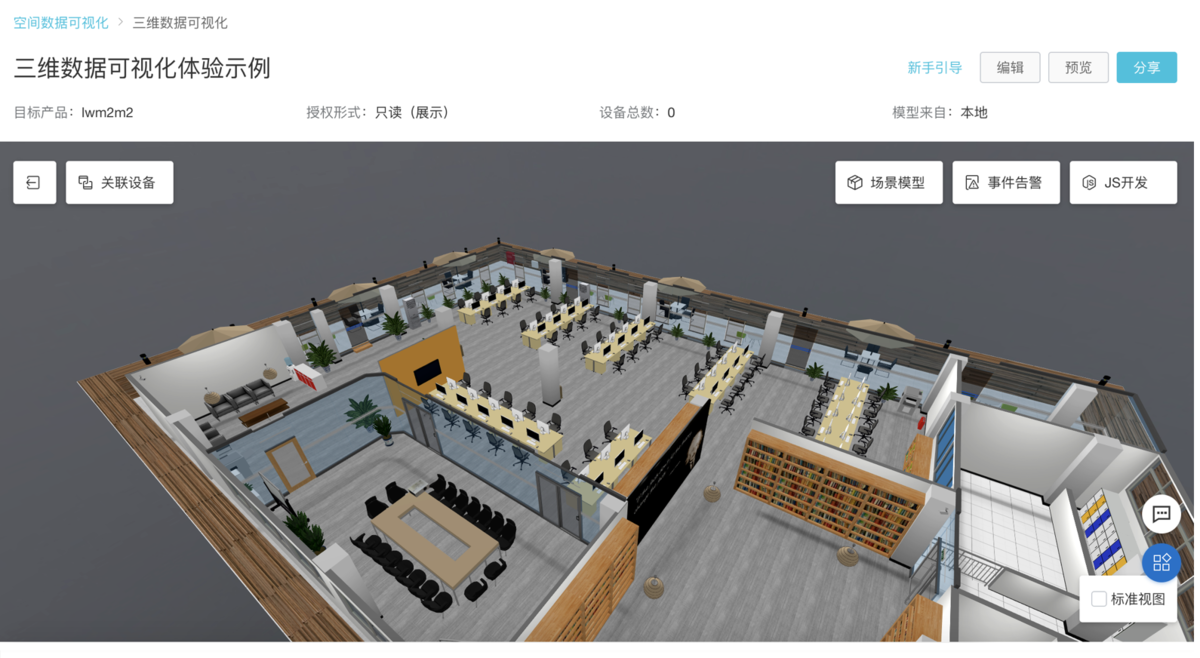
ズームしたり、特定の場所、ものを見たりできます。
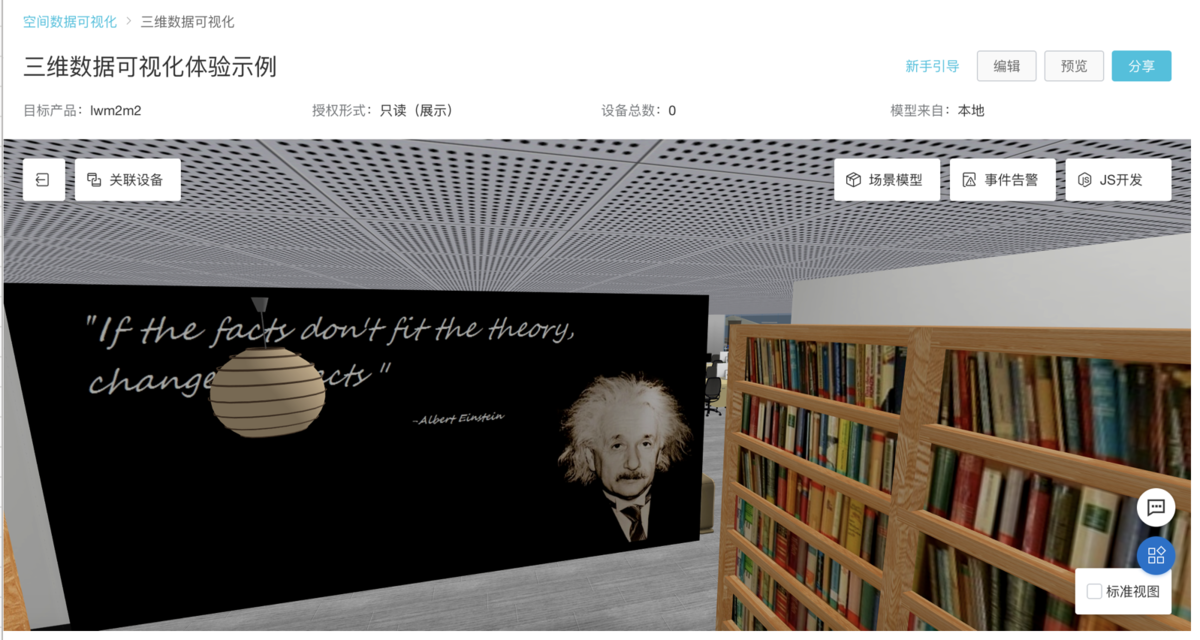
デバイスとの紐付きを試したら、失敗しました。読み取り専用は原因だと思っています。
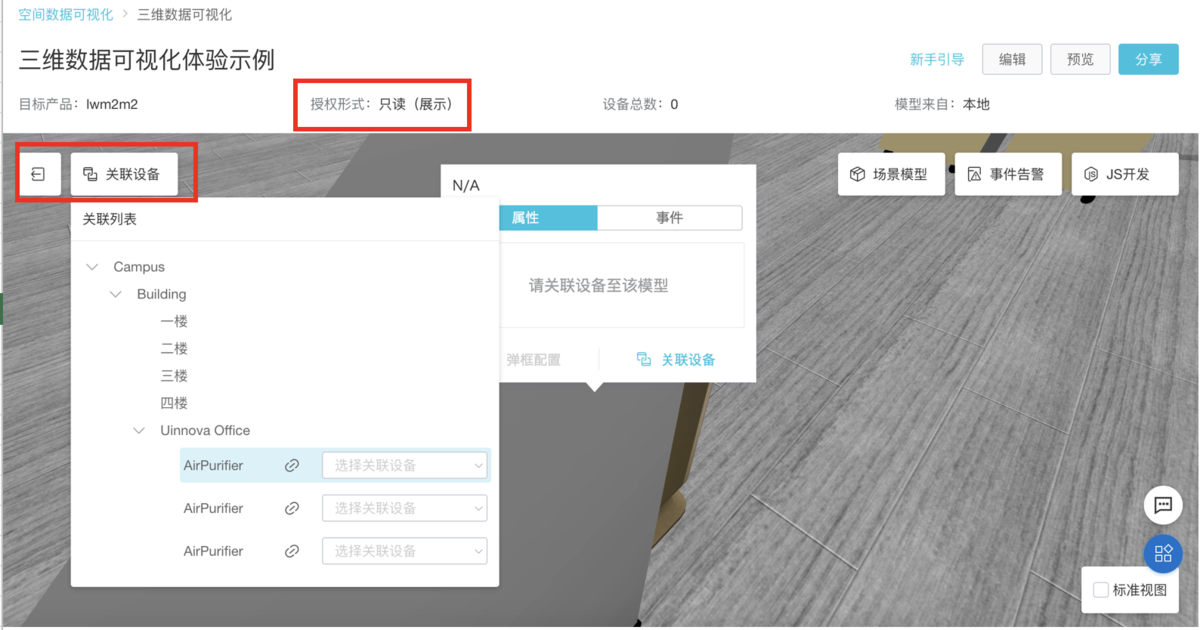
6.プロジェクトを新規作りました。
初期に使いそうなプロダクトを指定できます。
権限は「読み取り専用」と「書き込み可」2種類選択可能。
3Dモデルは「オンライン編集」と「ローカル編集」2種類選択可能。
今回は、「書き込み可」と「オンライン編集」にしました。
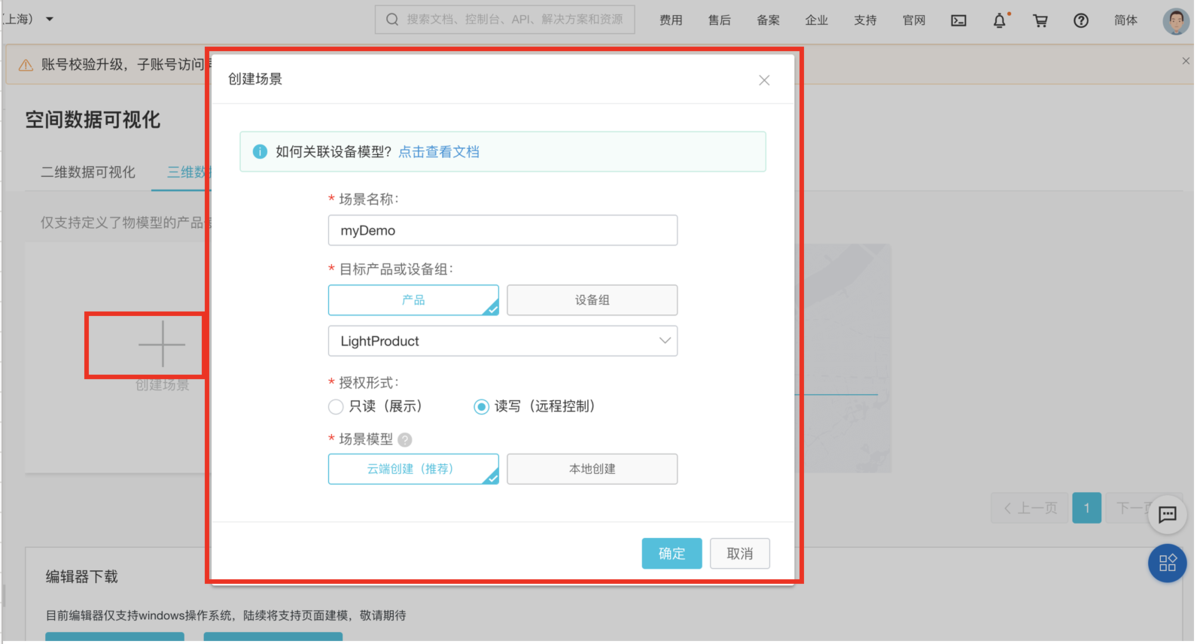
7.オンラインに3Dモデルを編集できます。
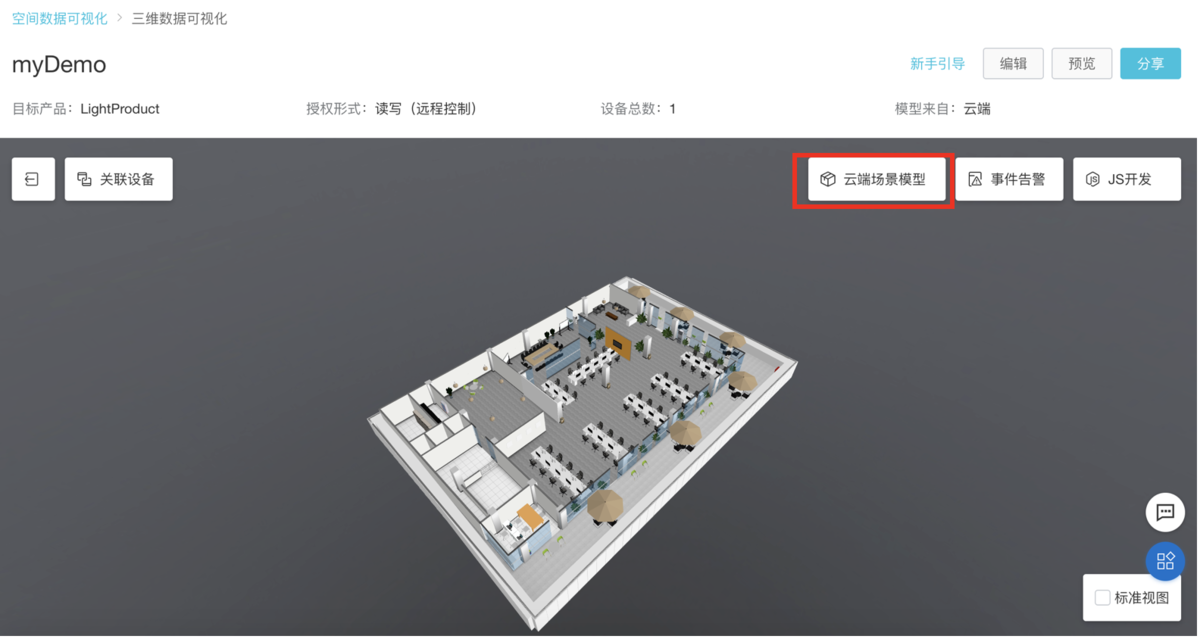
編集に使えるのは、CampusBuilder Online(beta)版です。
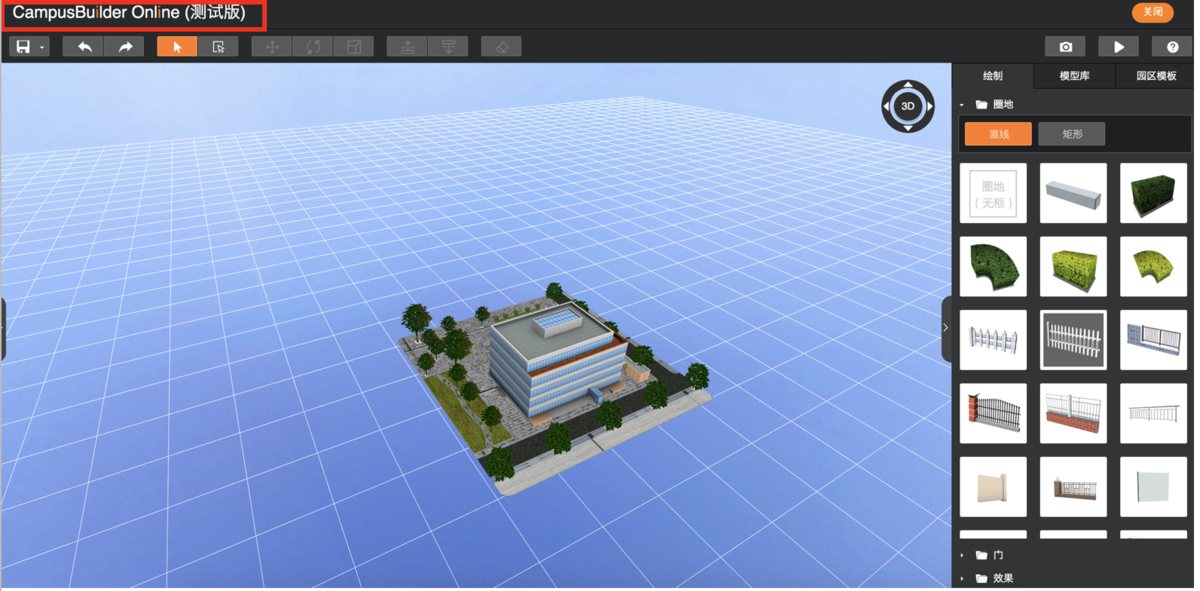
8.デバイスと紐付けます。
※デバイスの作成方は別記事参考
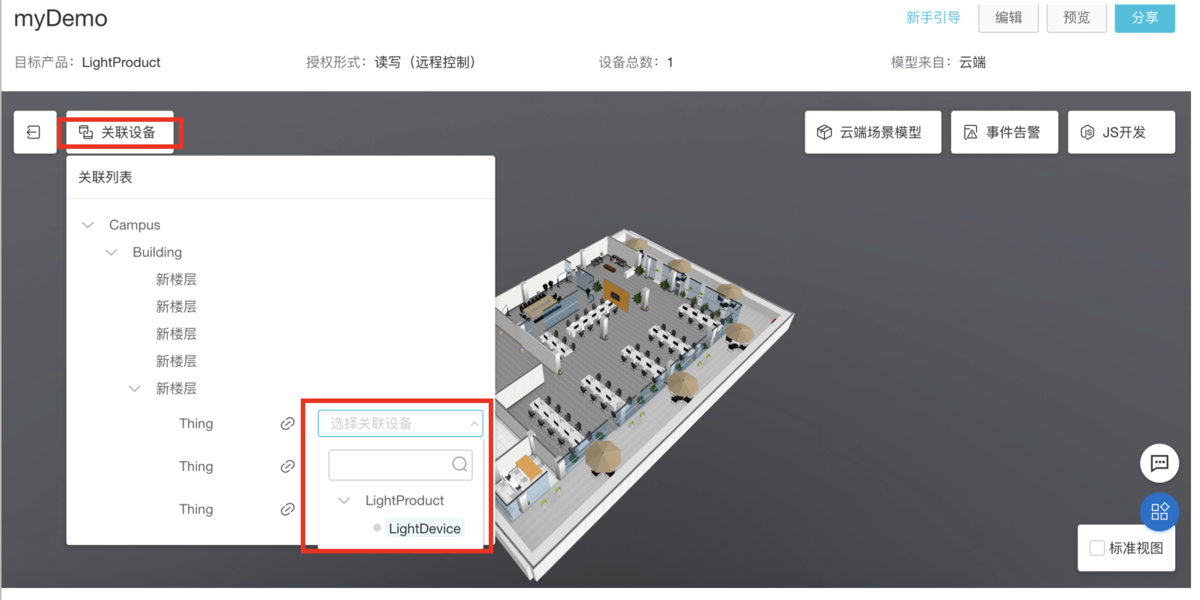
9.3D画面の動作を細かく制御には「JS開発」使えます。
今回は使わずに、機能を確認するだけでした。
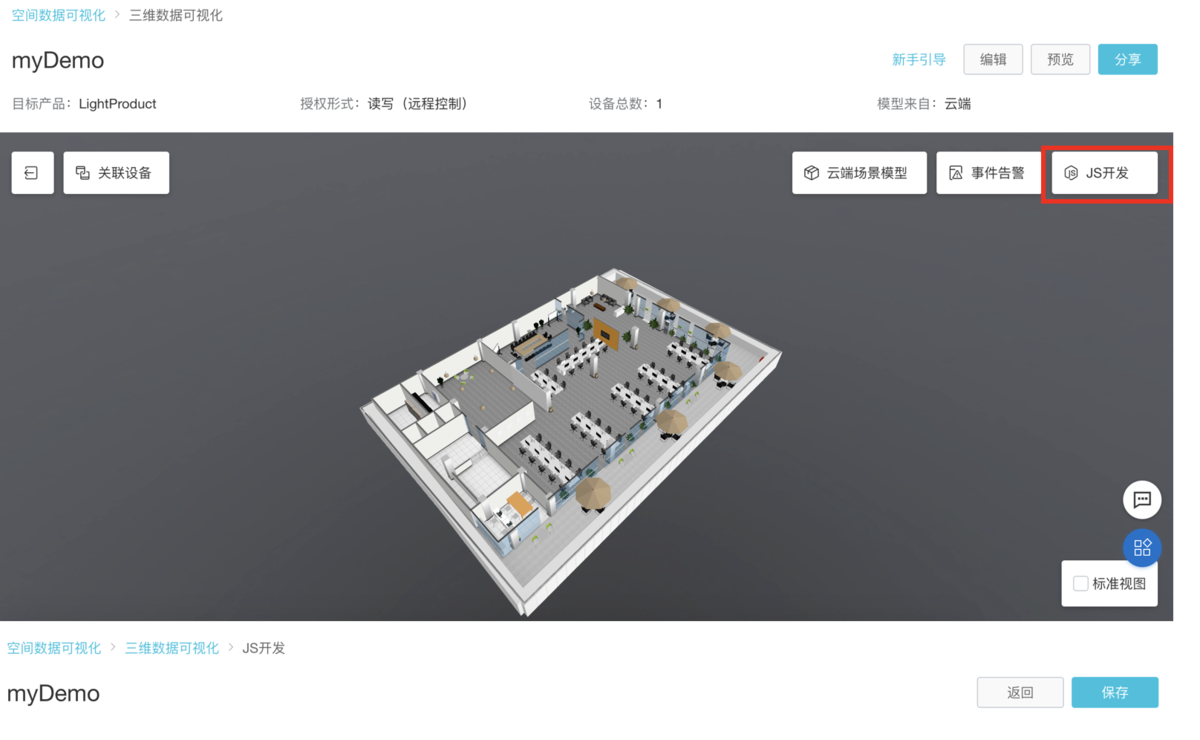
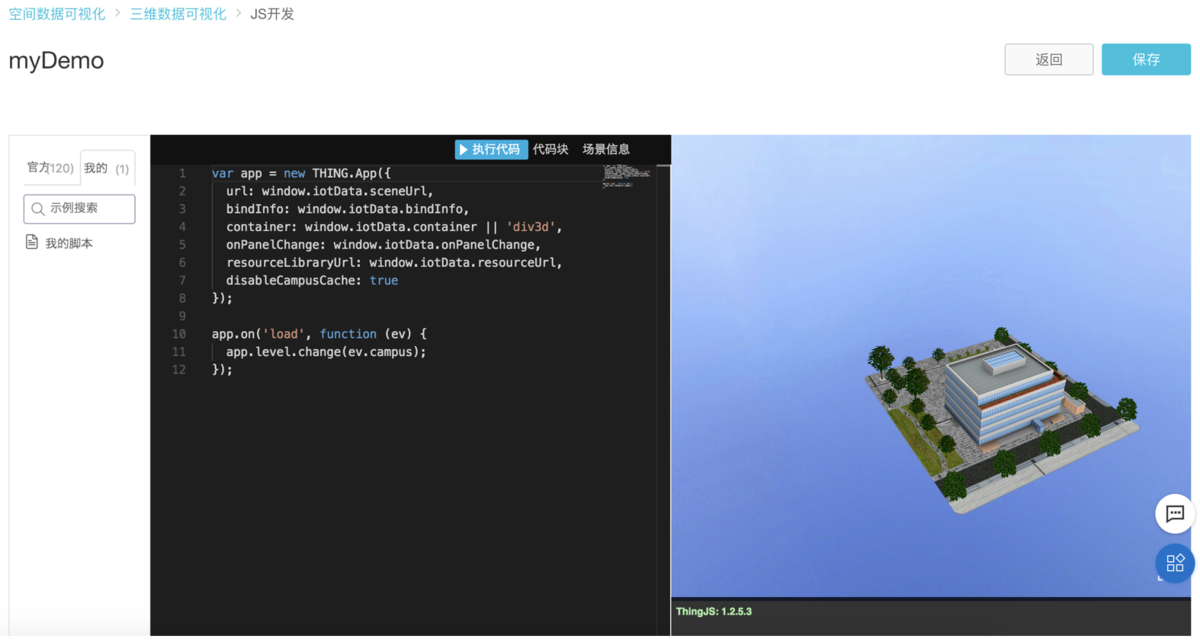
10.動作確認
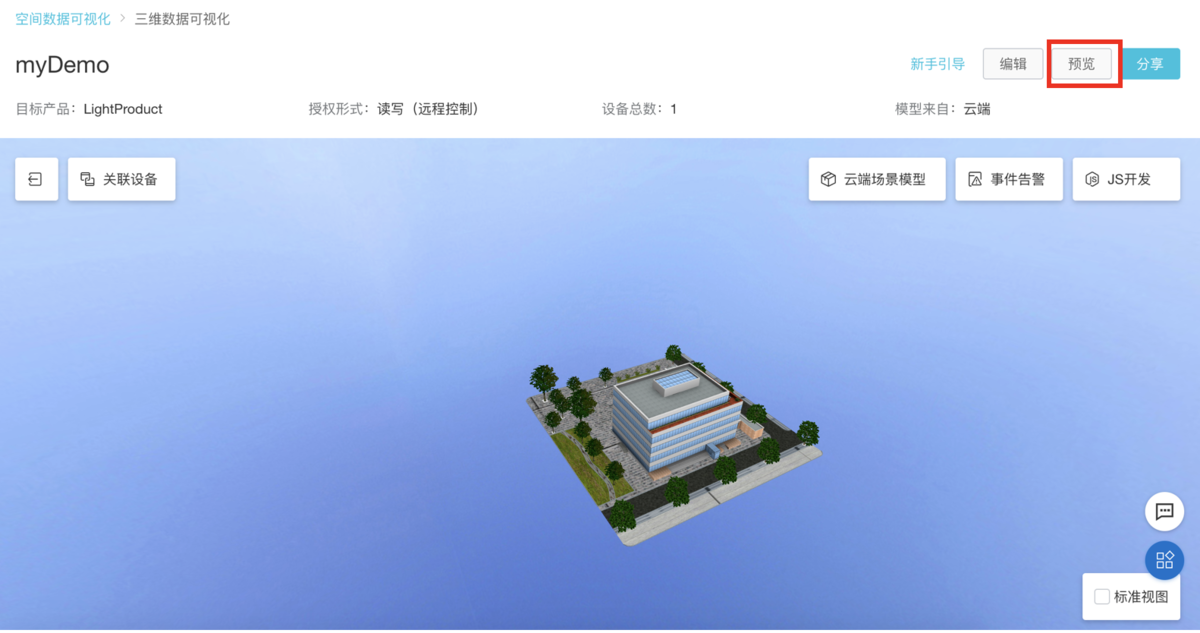
プレビュー画面に、デバイスを見つかって、スイッチのOn,Offを操作して見ました。
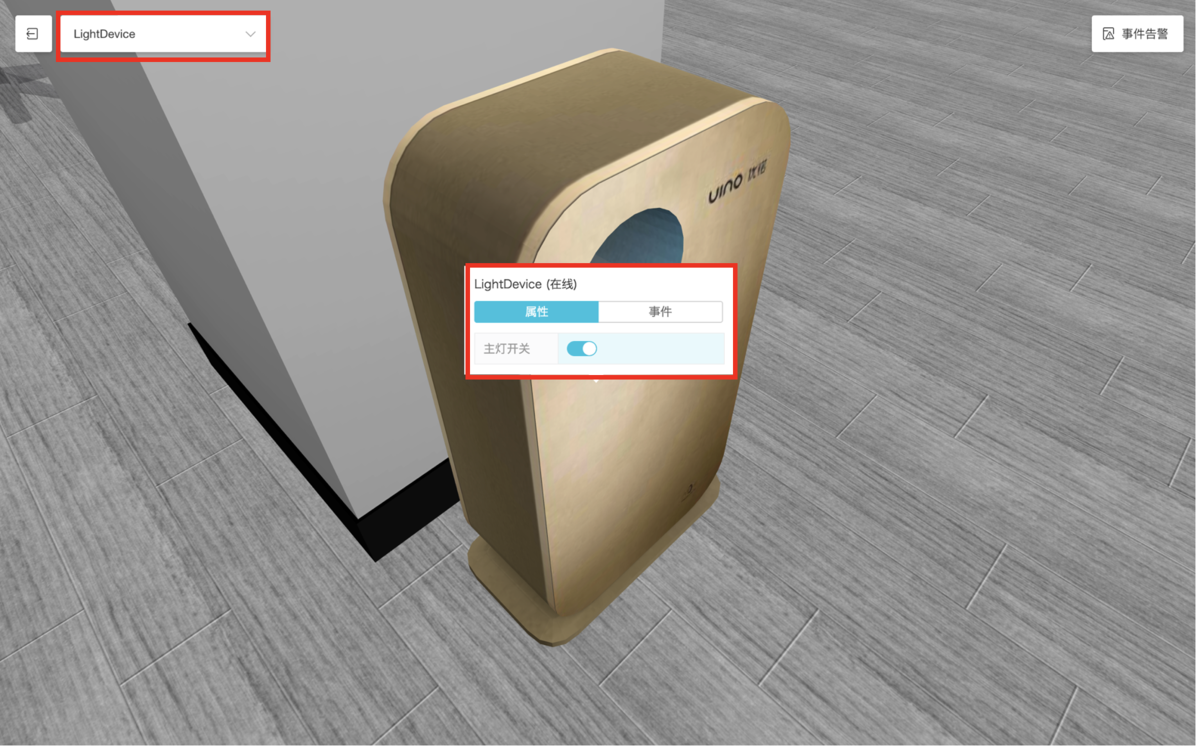
デバイスの通信ログを見たら、ちゃんと動きました。
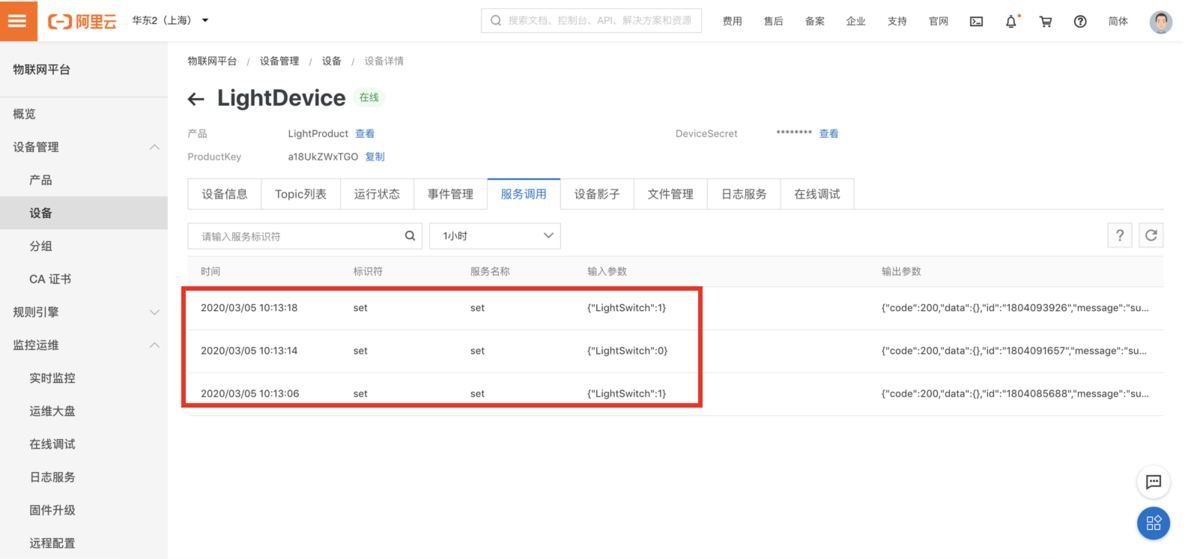
11.ページ公開方法を確認
公開する際に、「認証なし」と「認証あり」2種類選択できます。
認証ありの方は、中国の電話番号が必要で、SMSコードで認証します。
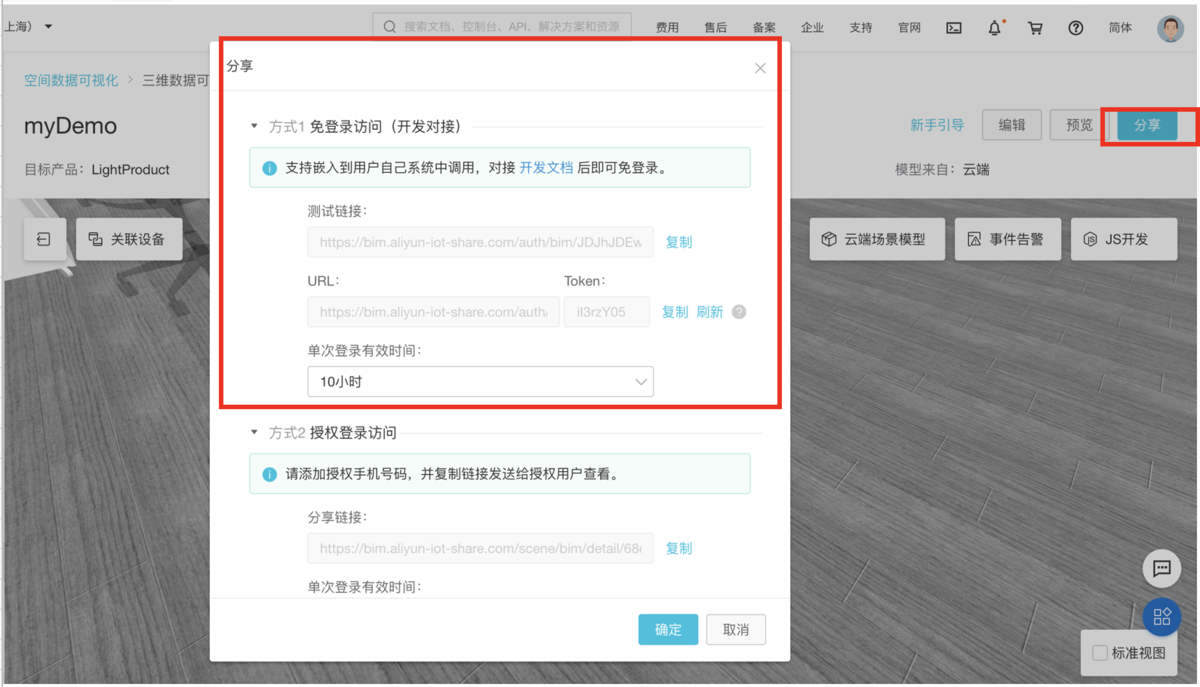
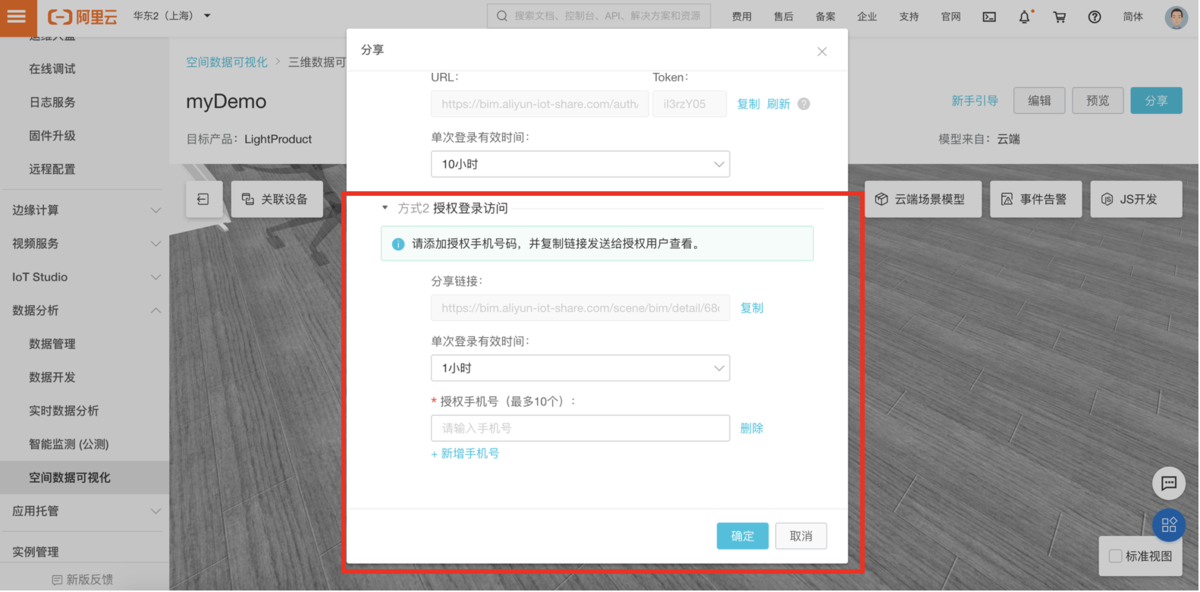
認証なしで試したら、無事アクセスできました。
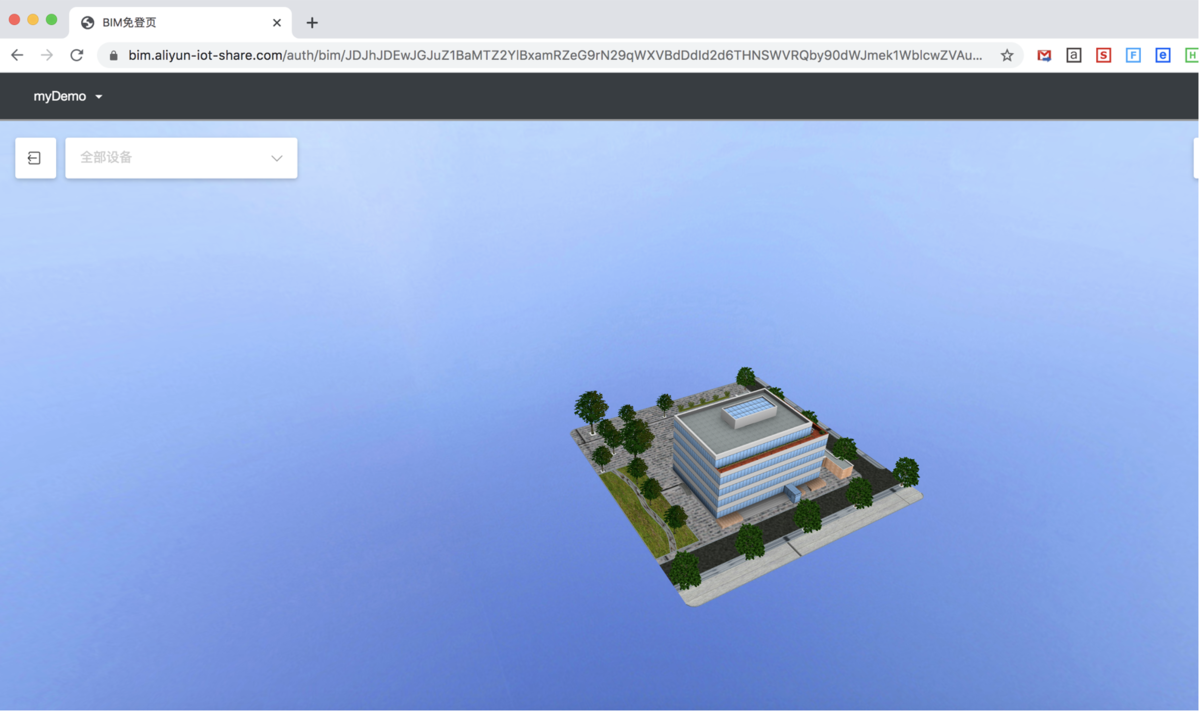
最後に
Link Analyticsを使って、3Dモデルの作成、デバイスとの紐付け、およびWeb公開をする方法をご紹介しました。
BIM開発は非常に簡単なので、ぜひ参考に頂ければ幸いです。
